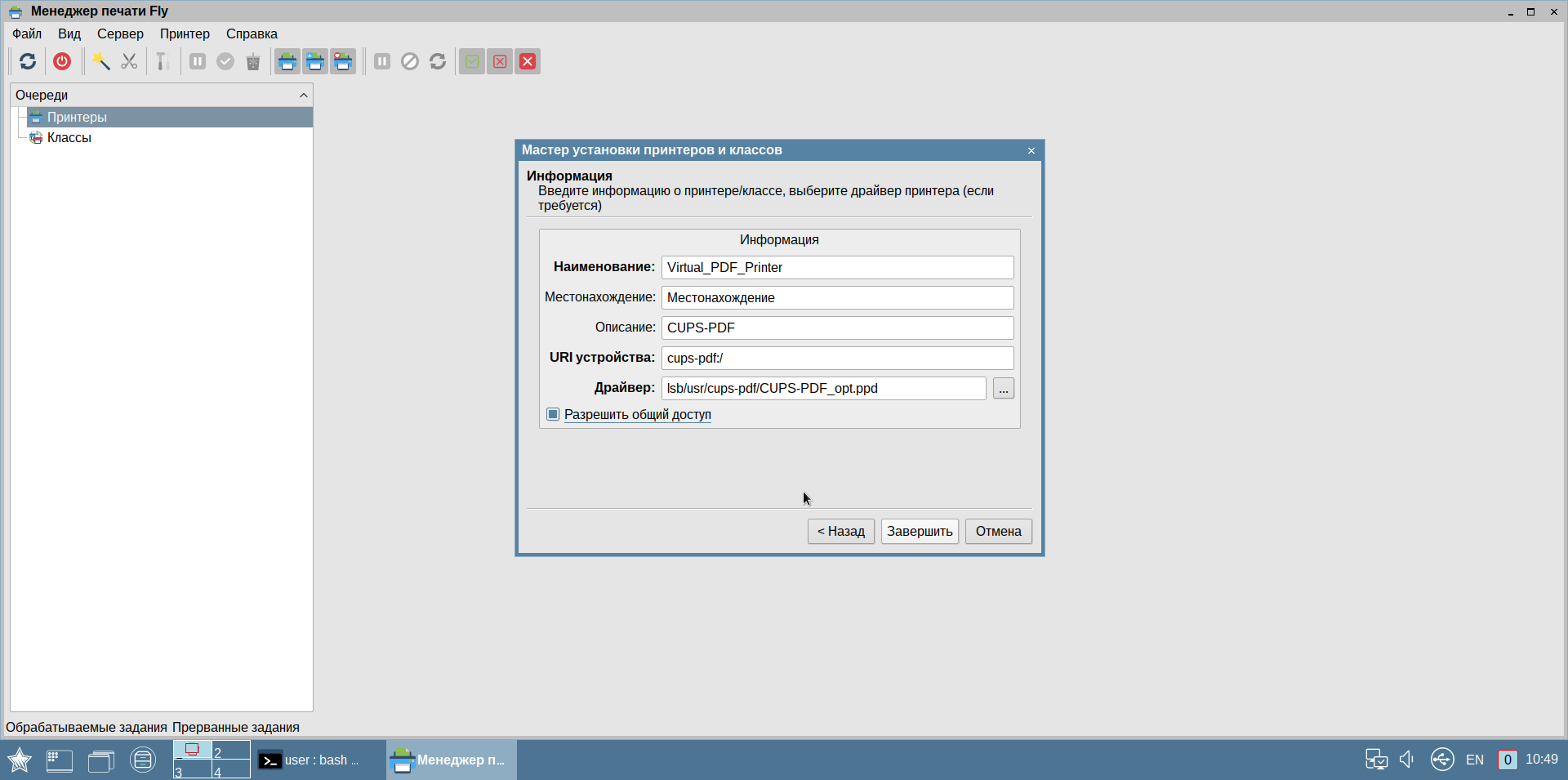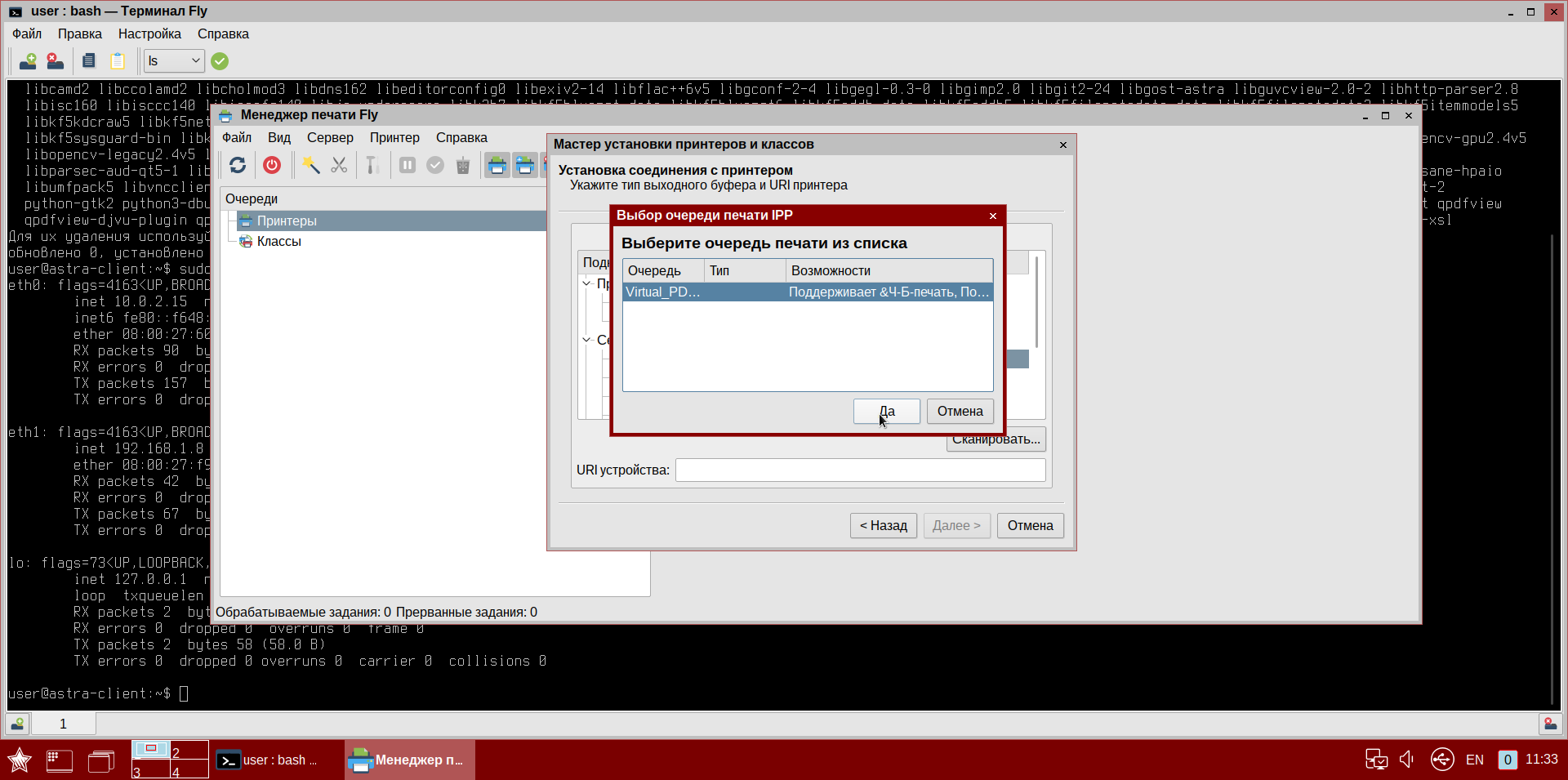Добавление принтера к Astra Linux
Первым шагом для настройки сервера и клиентапечати Astra Linux нужно зарегистрировать принтер в системе.
Для сервера печати таким образом выполняется подключение реальных принтеров, для клиентов - подключение принтеров, доступных через сервер печати.
Добавление принтера через fly-admin-printer
- Запустить менеджер печати fly-admin-printer ("Пуск" - "Панель управления" - "Оборудование" - Принтеры");
Добавить принтер и разрешить к нему общий доступ (все действия должны выполняться администратором печати), для чего выбрать в меню:
"Принтер" - "Добавить" - "Далее"После этого будет осуществлён автоматический поиск доступных принтеров.
- После завершения поиска выбрать нужный принтер из списка;
- Для принтеров, предназначенных для совместного использования, на сервере включить checkbox "Разрешить общий доступ";
- Для редакций Astra Linux SE после добавления принтера убедиться, что во вкладке MAC выставлены:
- Политика операций "default";
- Нулевые минимальные и максимальные уровни заданий.
Добавление принтера через web-интерфейс
- с помощью WEB-браузера
- открыть страницу по адресу http://localhost:631/admin;
- Перейти во вкладку "Администрирование";
- Нажать кнопку "Добавить принтер";
- Если принтер найден автоматически:
- Выбрать нужный принтер из списка "Найденные сетевые принтеры";
- Нажать кнопку "Продолжить";
- Если принтер не найден:
- Выбрать протокол в списке "Другие сетевые принтеры";
- Нажать кнопку "Продолжить";
- Задать адрес принтера;
- Нажать кнопку "Продолжить";
- Задать параметры принтера (в т.ч. "Разрешить совместный доступ к этому принтеру" при необходимости);
- Нажать кнопку "Продолжить";
- Выбрать производителя и тип принтера;
- Нажать кнопку "Добавить принтер";
Настройка общего доступа к принтеру на сервере печати
На сервере печати помимо разрешения общего доступа для отдельных принтеров нужно разрешить общий доступ к серверу CUPS и, через него, к разделяемым принтерам, , для чего
- либо выполнить на сервере печать в консоли команды:
sudo systemctl restart cups
- либо с помощью WEB-браузера на сервере печати
- открыть страницу по адресу http://localhost:631/admin
- перейти на вкладку "Администрирование"
- В списке "Дополнительные параметры" отметить пункт "Разрешить совместный доступ к принтерам, подключенным к этой системе"
Важно: для редакций Astra Linux SE убедиться, что опция MacEnable в файле /etc/cups/cupsd.conf установлена в значение "on":